- SUM (Summary)
Sintaksnya : =Sum
(Range) Range di atas maksudnya adalah kumpulan dari beberapa cell (yang dites/yang akan di hitung)
Atau : =Sum(number 1,number2,…….,)dan seterusnya
- Contoh 1 model penghitungan ke bawah: =Sum(C4:C8), maksudnya cell yang akan di jumlah adalah cell C4 sampai C8.
- Contoh 2 model penghitungan mendatar: =Sum(C4:F4), maksudnya cell yang akan dijumlah adalah cell C4 sampai F4.
- Contoh 3 model penghitungan semua cell yang ada: =Sum(C4:F8), maksudnya cell yang akan di jumlah adalah cell C4 sampai F8.
Lihat contoh aplikasi penulisan rumus SUM di bawah ini:
1. Dua perbandingan
Pernyataan : Jika nilai rata-rata murid lebih
besar dari 70 maka dinyatakan lulus dan dibawah 70 maka dinyatakan tidak lulus
Rumus yang digunakan pada kolom KET adalah =IF(B2>=70,”LULUS”,”TIDAK
LULUS”). Cara membaca rumusnya adalah (IF)
Jika nilai pada kolom B2(>) lebih besar atau (=) sama dengan 70 maka
dinyatakan lulus(“LULUS”) namun jika nilainya dibawah 70 maka dinyatakan tidak
lulus(“TIDAK LULUS”). Lihat penggunaan fungsi IF diatas, karena kita hanya
melakukan 2 perbandingan saja maka fungsi IF yang digunakan hanya satu.
Info : Untuk membandingkan dua buah pernyataan yang harus terpenuhi dapat menggunakan Fungsi Rumus Perbandingan And
Info : Untuk membandingkan dua buah pernyataan yang harus terpenuhi dapat menggunakan Fungsi Rumus Perbandingan And
2. Tiga Perbandingan
Pernyataan : jika murid kelas A jurusan IPA,
murid kelas B jurusan IPS dan murid kelas C jurusan Bahasa
Rumus yang digunakan pada kolom KET adalah =IF(B2=”A”,”IPA”,IF(B2=”B”,”IPS”,”BAHASA”)).
Cara membaca rumus adalah (IF)Jika kolom B2 adalah A, maka KET adalah IPA, dan
(IF) jika kolom B2 adalah B maka KET adalah IPS dan jika kolom B2 bukan A dan B
maka KET Bahasa. Karena terdapat tiga perbandingan maka kita menggunakan fungsi
rumus IF dua kali.
3. Empat Perbandingan
Pernyataan : jika murid kelas A jurusan Mesin,
murid kelas B jurusan Elektro, murid kelas C jurusan Gambar dan murid kelas D
jurusan Bangunan
Rumus yang digunakan pada kolom KET adalah =IF(B2="A","MESIN",IF(B2="B","ELEKTRO",IF(B2="C","GAMBAR","BANGUNAN"))).
Cara membaca rumus adalah (IF)Jika kolom B2 adalah A, maka KET adalah MESIN, (IF)
jika kolom B2 adalah B maka KET adalah ELEKTRO, (IF) jika kolom B2 adalah C
maka KET adalah GAMBAR dan jika kolom B2 bukan A,B dan C maka KET Bangunan. Karena
terdapat empat perbandingan maka kita menggunakan fungsi rumus IF tiga kali.
Contoh diatas kita telah membuat tiga contoh perbandingan
dan menyelesaikannya dengan menggunakan fungsi IF. Sebenarnya bagaimana cara
menggunakan rumus fungsi IF tersebut. Coba sekali lagi perhatikan rumus dibawah
ini
Ketika kita akan menulis fungsi rumus IF maka akan muncul
keterangan pembantu seperti gambar diatas. Logical_test merupakan kata atau
kolom yang akan dilakukan perbandingan, value_if_true merupakan pernyataan jika
perbandingan pada logical_test benar dan value_if_false adalah pernyataan jika
perbandingan pada logical_test bernilai salah.
1. Column charts (Grafik Kolom)

Grafik Kolom sangat berguna untuk menunjukkan perubahan data dalam periode waktu tertentu atau menggambarkan perbandingan antar beberapa item.
2. Line charts (Grafik Garis)

Grafik garis dapat menunjukkan data secara terus menerus atau berkelanjutan selama periode waktu tertentu. Grafik ini sangat ideal untuk menampilkan tren data pada interval/rentang waktu yang sama.
3. Pie charts (Grafik lingkaran)

Grafik lingkaran menunjukkan ukuran dari suatu item dalam suatu rangkaian data, secara proporsional terhadap jumlah dari keseluruhan item. Poin atau nilai dari item-item tersebut ditunjukkan dalam bentuk presentase dari keseluruhan data (dalam bentuk satu lingkaran).
4. Bar charts (Grafik batang)

Grafik batang menggambarkan perbandingan antar beberapa item.
5. Area charts (Grafik bidang)
 \
\
Grafik bidang menekankan besarnya perubahan dari waktu ke waktu.
6. XY (scatter) charts (Grafik penyebaran)

Grafik penyebaran menunjukkan hubungan antara nilai numerik pada beberapa rangkaian data.
7. Stock charts (Grafik stok)

Seperti namanya, grafik stok banyak digunakan untuk menggambarkan fluktuasi harga stok. Namun grafik ini juga dapat digunakan untuk data ilmiah. Sebagai contoh, kita dapat menggunakannya untuk menunjukkan fluktuasi suhu harian.
8. Surface charts (Grafik permukaan)

Grafik permukaan sangat berguna ketika kita ingin mencari kombinasi yang optimal dari 2 rangkaian data. Seperti dalam peta topografi, warna dan pola menunjukkan daerah yang berada dalam kisaran nilai yang sama.
9. Doughnut charts (Grafik donat)

Seperti grafik lingkaran, grafik donat menunjukkan hubungan dari suatu bagian dengan keseluruhan data, tetapi dapat berisi lebih dari satu rangkaian data.
10. Bubble charts (Grafik gelembung)

Data diatur dalam kolom sehingga nilai-nilai x (horizontal) tercantum pada kolom pertama (kiri) dan nilai-nilai y (vertical) yang sesuai dan nilai-nilai ukuran gelembung tercantum dalam kolom yang berdekatan, dapat diplot dalam grafik gelembung.
11. Radar charts (Grafik radar)
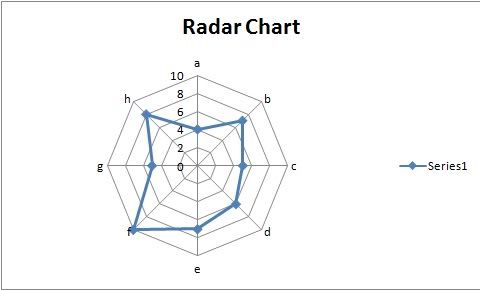
Grafik radar membandingkan nilai keseluruhan dari sejumlah rangkaian data.
MACAM MACAM GRAFIK (CHART)
Microsoft Excel 2007 menyediakan berbagai macam grafik yang dapat
membantu kita dalam menyajikan data dengan lebih menarik. Berikut ini
adalah beberapa jenis grafik yang tersedia dalam Excel 2007:
1. Column charts (Grafik Kolom)

Grafik Kolom sangat berguna untuk menunjukkan perubahan data dalam periode waktu tertentu atau menggambarkan perbandingan antar beberapa item.
2. Line charts (Grafik Garis)

Grafik garis dapat menunjukkan data secara terus menerus atau berkelanjutan selama periode waktu tertentu. Grafik ini sangat ideal untuk menampilkan tren data pada interval/rentang waktu yang sama.
3. Pie charts (Grafik lingkaran)

Grafik lingkaran menunjukkan ukuran dari suatu item dalam suatu rangkaian data, secara proporsional terhadap jumlah dari keseluruhan item. Poin atau nilai dari item-item tersebut ditunjukkan dalam bentuk presentase dari keseluruhan data (dalam bentuk satu lingkaran).
4. Bar charts (Grafik batang)

Grafik batang menggambarkan perbandingan antar beberapa item.
5. Area charts (Grafik bidang)
 \
\Grafik bidang menekankan besarnya perubahan dari waktu ke waktu.
6. XY (scatter) charts (Grafik penyebaran)

Grafik penyebaran menunjukkan hubungan antara nilai numerik pada beberapa rangkaian data.
7. Stock charts (Grafik stok)

Seperti namanya, grafik stok banyak digunakan untuk menggambarkan fluktuasi harga stok. Namun grafik ini juga dapat digunakan untuk data ilmiah. Sebagai contoh, kita dapat menggunakannya untuk menunjukkan fluktuasi suhu harian.
8. Surface charts (Grafik permukaan)

Grafik permukaan sangat berguna ketika kita ingin mencari kombinasi yang optimal dari 2 rangkaian data. Seperti dalam peta topografi, warna dan pola menunjukkan daerah yang berada dalam kisaran nilai yang sama.
9. Doughnut charts (Grafik donat)

Seperti grafik lingkaran, grafik donat menunjukkan hubungan dari suatu bagian dengan keseluruhan data, tetapi dapat berisi lebih dari satu rangkaian data.
10. Bubble charts (Grafik gelembung)

Data diatur dalam kolom sehingga nilai-nilai x (horizontal) tercantum pada kolom pertama (kiri) dan nilai-nilai y (vertical) yang sesuai dan nilai-nilai ukuran gelembung tercantum dalam kolom yang berdekatan, dapat diplot dalam grafik gelembung.
11. Radar charts (Grafik radar)
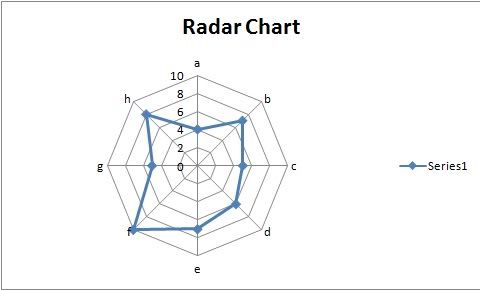
Grafik radar membandingkan nilai keseluruhan dari sejumlah rangkaian data.





